Comment créer un formulaire sur Monday.com
Autre Guide Utile / / August 04, 2021
Annonces
Le monday.com platform est un service compatible avec le système d'exploitation de travail (OS de travail) qui permet aux utilisateurs de créer et de gérer facilement des projets et des flux de travail d'équipe sans aucun tracas supplémentaire. C’est une plate-forme assez simple et intuitive pour les projets personnels ou d’équipe afin de créer et de développer le flux de travail. Vous pouvez ajuster le changement de vitesse, rejoindre tous les membres de votre projet ensemble pour une meilleure transparence, des collaborations et une communication, etc. Il n'y a pas besoin de longs fils de discussion supplémentaires, de réunions urgentes, etc. Maintenant, si vous souhaitez créer un formulaire sur Monday.com, consultez complètement ce guide 2021.
Une fois que vous avez créé votre tableau de projet sur monday.com avec toutes vos exigences ou spécifications pour vos coéquipiers ou clients, il sera facile pour votre équipe ou votre entreprise de créer un formulaire et de l'inclure sur votre site Web ou de partager le lien du formulaire directement sur votre clients. Désormais, les formulaires peuvent être créés et partagés pour plusieurs raisons telles que les commentaires des clients, tout type de demande, l'ordre de travail, la commande d'articles, etc. Gardez à l'esprit que changer ou modifier quoi que ce soit dans la vue du formulaire monday.com ne se répercutera pas sur le niveau du tableau, car il s'agit d'un sous-produit du tableau.
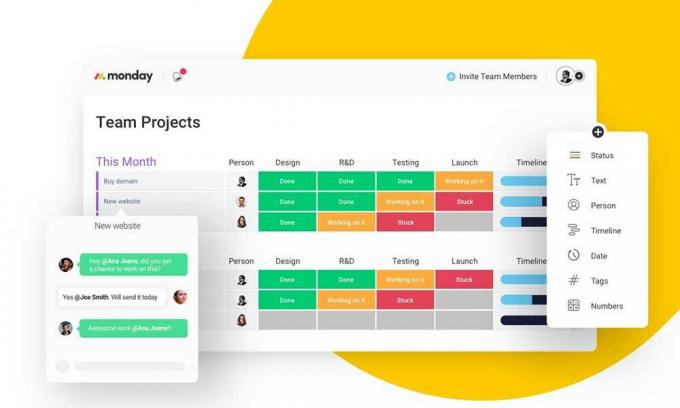
Table des matières
-
1 Comment créer un formulaire sur Monday.com | Guide 2021
- 1.1 Étape 01 - Créer un tableau de projet
- 1.2 Étape 02 - Activer l'affichage des formulaires à bord
- 1.3 Étape 03 - Personnalisez votre formulaire
- 1.4 Étapes pour créer des formulaires anonymes
Comment créer un formulaire sur Monday.com | Guide 2021
Il convient également de mentionner que n'importe qui et tout le monde peuvent facilement remplir le formulaire et le soumettre s'ils ont accès au formulaire à l'aide du lien partageable ou du formulaire intégré. Le formulaire prend également en charge différents types de colonnes tels que des textes longs, des textes courts, des chiffres, un statut, une date, une note, un fichier, un téléphone, un e-mail, une liste déroulante, une case à cocher, un emplacement, un pays, une chronologie, etc. Ici, la liste déroulante indique plusieurs sélections des éléments / travaux dans le formulaire. Maintenant, sans perdre plus de temps, passons au guide ci-dessous.
Annonces
Étape 01 - Créer un tableau de projet
Après vous être connecté ou vous être inscrit à votre compte monday.com, vous devrez créer un nom de projet et créer un tableau pour le projet en fonction de votre type de travail. Une fois que vous avez terminé, vous devrez créer le formulaire à l'intérieur du tableau qui sera basé sur les colonnes que vous insérez. Gardez à l'esprit que les soumissions de formulaire créeront automatiquement de nouveaux éléments.
Étape 02 - Activer l'affichage des formulaires à bord
- À partir de l’interface de votre tableau, vous devrez cliquer sur le bouton + Ajouter une vue option.
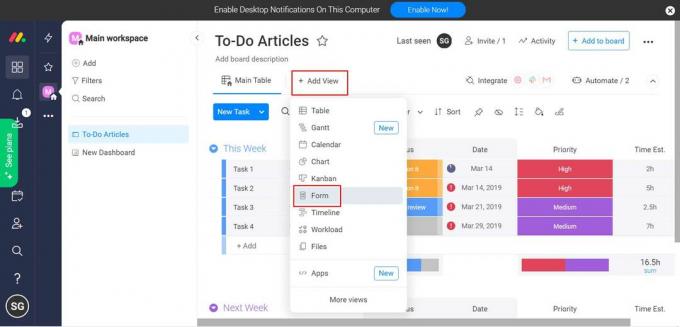
- Maintenant, sélectionnez Forme dans la liste> Cliquez sur le Aller au formulaire bouton.
Étape 03 - Personnalisez votre formulaire
Désormais, vous devrez personnaliser votre propre formulaire en fonction de ce que vous souhaitez y inclure. Tels que le logo, le champ de description, le nom, le statut, la date, la priorité, l'estimation de l'heure, une brève zone de description pour le commentaire ou la requête, etc. Assurez-vous que ce format de formulaire sera visible pour votre public cible ou les clients à qui vous enverrez le lien du formulaire ou l'intègrerez sur votre site Web.
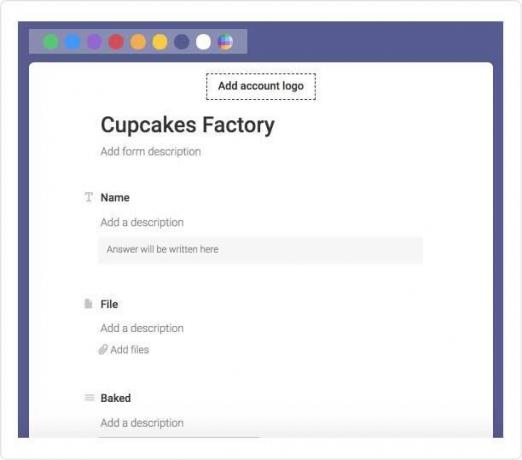
- Si vous avez un compte Pro, vous pouvez même masquer le logo monday.com en bas du formulaire.
- Cliquez sur la roue dentée dans le coin supérieur droit pour ouvrir les paramètres du formulaire> Sous "Marque de formulaire", cliquer sur "Masquer les logos monday.com" comme ça:
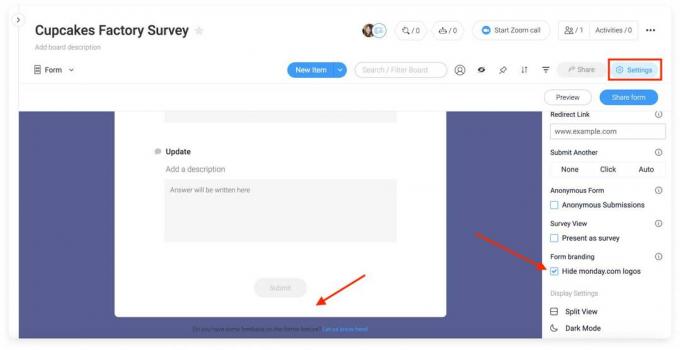
- Maintenant, vous pourrez voir que le logo monday.com a disparu.
- Vous pouvez personnaliser le contenu du formulaire en fonction de vos besoins et vous pouvez également marquer les champs qu'il est important de remplir pour le public ou les clients.
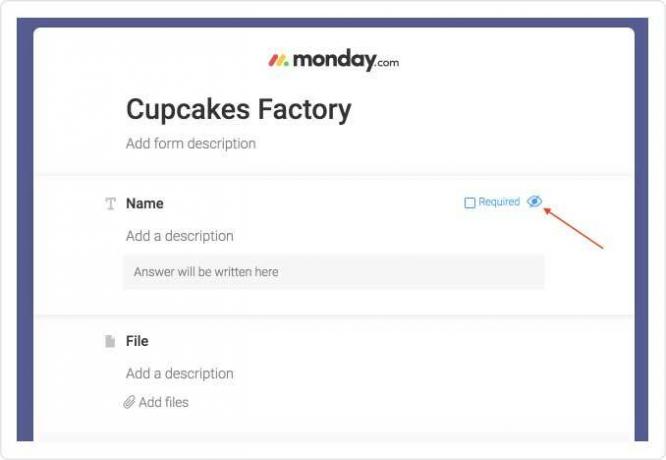
Veuillez noter: Chaque colonne du formulaire possède une icône qui ne changera pas si vous modifiez le type de colonne sur le tableau.
- Vous avez également la possibilité de représenter votre formulaire comme une enquête. Sélectionnez simplement le «Présenter sous forme d’enquête» option de la Réglages menu.
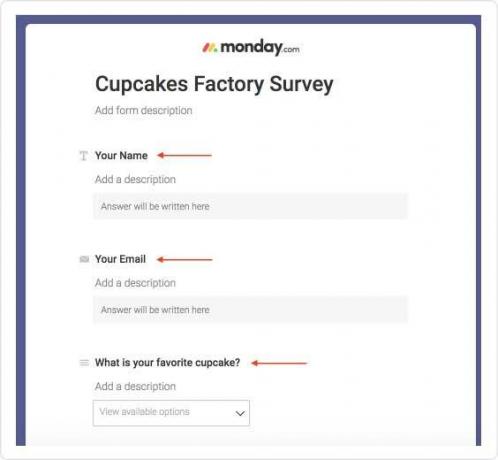
- La meilleure partie est que vous pouvez toujours cliquer sur "Aperçu" pour voir la version finale / publiée en un coup d'œil.
- Une fois que tout est défini, partagez-le et copiez le lien partageable ou le code d'intégration.
Étapes pour créer des formulaires anonymes
Vous trouverez l'option Envois de formulaires anonymes directement dans le menu Paramètres de personnalisation des formulaires. Le client ou le public verra le message indiquant que ce formulaire est anonyme.
Annonces
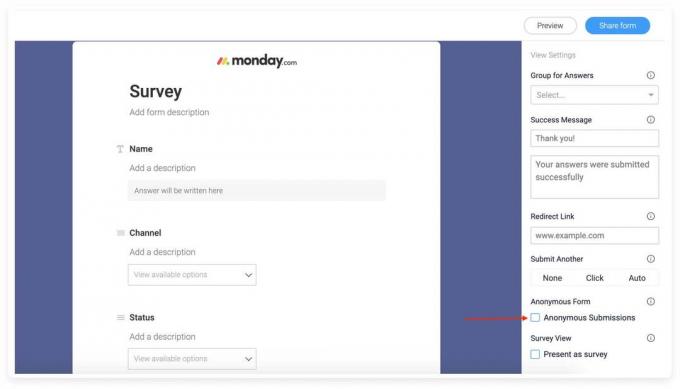
Si l'utilisateur possède plusieurs comptes monday.com, le formulaire reconnaîtra l'ID utilisateur du dernier compte auquel l'utilisateur s'est connecté.
C’est tout, les gars. Nous supposons que vous avez trouvé ce guide utile. Pour des questions supplémentaires, vous pouvez commenter ci-dessous.

![Télécharger Sécurité de février 2019 pour Huawei P8 Lite 2017 [PRA-L11, PRA-L22 / L01]](/f/6e38a1a9e95c447cf4f7186f669c1ab2.jpg?width=288&height=384)

